宏基7739Z筆記本如何bios設置U盤啟動的詳細教程
 2019/02/16
2019/02/16
 288
288
宏基7739Z筆記本搭載了英特爾奔騰雙核P6100處理器,2GB內存以及320GB硬盤,完全能夠滿足用戶日常的辦公需求。那么這樣一款出色的筆記本該如何設置U盤啟動呢?接下來黑鯊小編就為大家帶來宏基7739Z筆記本bios設置U盤啟動的詳細教程,一起來學習一下吧。

將制作好的黑鯊u盤啟動盤插入筆記本的usb接口處,然后開機,當筆記本出現開機畫面的時候,連續按“F2”鍵,就進入BIOS設置界面。進入BIOS主要目的是修改硬盤模式以及打開“F12快速啟動鍵”。
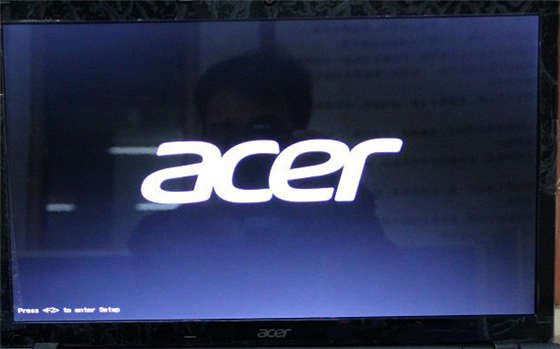
一:我們先修改硬盤模式。進入BIOS設置界面后找到“Main——SATA Mode”,此時的硬盤模式為“AHCI Mode”。按“Enter”回車鍵將硬盤模式更換成“IDE Mode”,修改硬盤模式為的是以免在PE系統找不到硬盤的問題,如下圖:
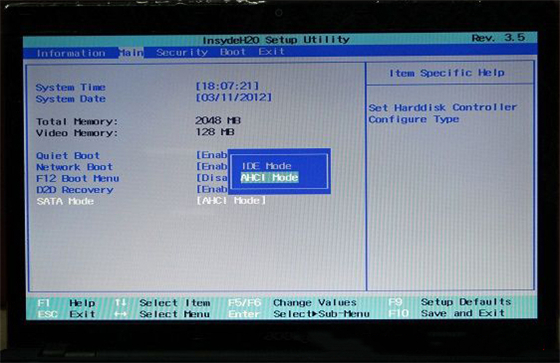
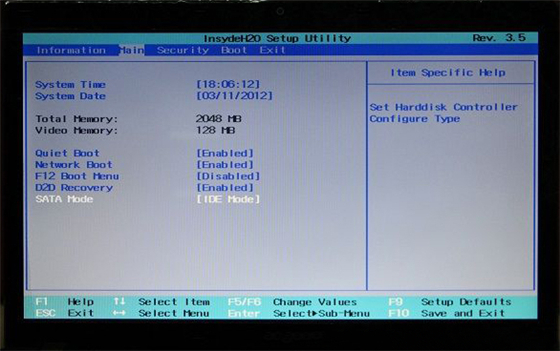
二:將F12快速啟動鍵打開:找到“F12 Boot Menu”我們可以看到那里顯示“Disabled”,這個是關閉的意思,我們把它更換成“Enabled”,意思是開啟,即可!如下圖:
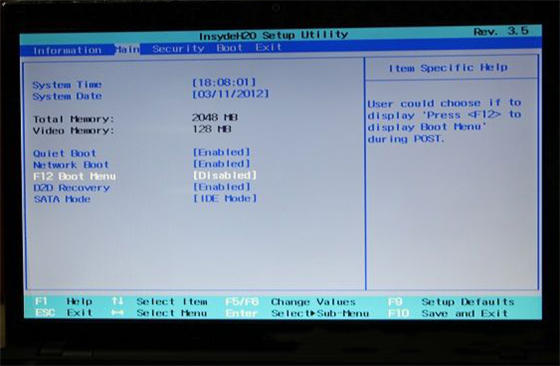

以上兩步操作完畢后,按F10鍵保存退出自動重啟就可以了。當筆記本重新啟動時,連續按F12鍵就可以找到您的U盤啟動盤,即可進入u啟動界面然后進入WinPE系統進行windows系統安裝。如下圖:
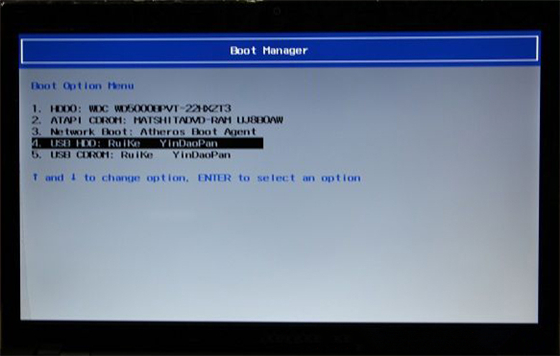
以上就是小編為大家帶來的宏基7739Z筆記本如何bios設置U盤啟動的詳細教程。這里小編也要提醒大家設置BIOS前,最好檢測u盤與電腦的兼容性,以免設置u盤啟動后,卻無法正常運行造成不必要的麻煩。
